
Оглавление:
- Автор John Day [email protected].
- Public 2024-01-30 11:49.
- Последнее изменение 2025-01-23 15:04.

Мы можем измерять температуру тела без контакта с этим устройством. Непрерывный мониторинг температуры тела - один из способов обнаружения пациента с коронарной болезнью. На рынке доступно так много типов термометров. Обычный термометр может измерять температуру пациента с коронавирусом, а также может распространять вирус. В этой особой ситуации мы можем использовать бесконтактный термометр. А также известен этот прибор как термопистолет. Крупнейший производитель этого температурного пистолета в Китае. И это устройство стоит дорого. Но эта блокировка и потоки Covid-19 затрудняют производство этого устройства.
Мы можем изготовить бесконтактный термометр с некоторыми общедоступными компонентами.
MLX90614 - это инфракрасный датчик температуры для бесконтактного измерения температуры. Он имеет интерфейс I2C для связи с микроконтроллером. Здесь мы используем Arduino Nano в качестве микроконтроллера. Этот датчик температуры может измерять температуру, не касаясь объекта. Он имеет 0,5 градуса Цельсия в широком диапазоне температур. Давайте сделаем это !!!!!!!!
Запасы
- MLX90614
- Ардуино нано
- Внутренние / женские перемычки
- OTG адаптер
- Кабель USB Mini - USBMicro
- устройство Android
требуется программное обеспечение
* Android-приложение Serial Monitor
* Arduino ide
Шаг 1. Сначала нам нужно создать эскиз с помощью Arduino IDE
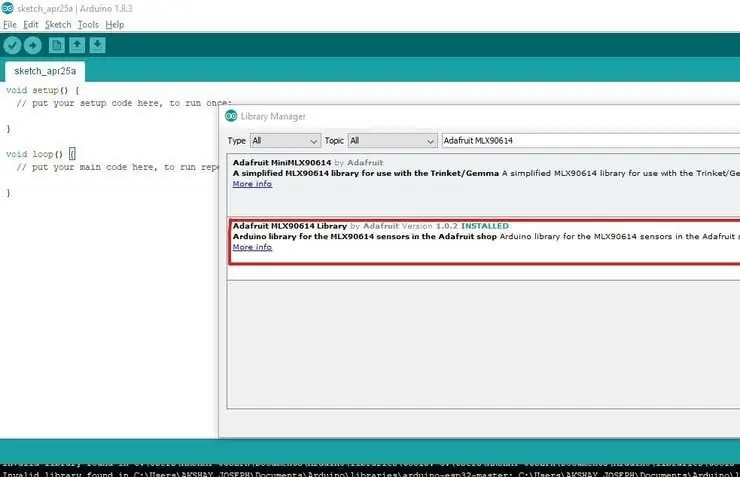
Откройте Arduino IDE и откройте новое рабочее пространство. Нам нужно добавить библиотеку. Перейдите в Sketch> Включить библиотеку> Диспетчер библиотек. Затем найдите Adafruit MLX90614 и установите его.
Затем снова закройте Arduino IDE и Open Arduino IDE. Затем добавьте заголовочный файл «Adafruit_MLX90614.h» для улучшения связи с датчиком температуры MLX90614. Затем добавьте еще один файл заголовка «Wire.h» для связи I2C. Затем определите переменную «mlx» для вызова датчика MLX90614. И вызовите для этой переменной функцию Adafruit_MLX90614 ().
Шаг 2: Теперь нам нужно закодировать часть установки
Сначала начните последовательную связь со скоростью 9600. Затем запустите датчик, используя ключевое слово «mlx.begin ()».
установка void ()
{
Serial.begin (9600);
mlx.begin ();
}
Часть настройки завершена. Далее я собираюсь закодировать часть цикла. Сначала я печатаю слово «Температура», а затем распечатываю температуру, обнаруженную датчиком. Здесь температура в градусах Цельсия. Поэтому мы вызываем функцию «mlx.readObjectTempC ()», а затем печатаем единицу измерения как «Цельсия». В следующей строке нам нужно снова вывести слово «Температура». А затем выведите температуру в градусах Фаренгейта. Для этого мы используем функцию «mlx.readAmbientTempF ()». Затем напечатайте единицу измерения как «Фаренгейт». Затем выведите новую строку и подождите 500 миллисекунд для следующего чтения.
пустой цикл ()
{
Serial.print ("Температура:");
Serial.print (mlx.readObjectTempC ())
; Serial.println («Цельсия»);
Serial.print ("Температура:");
Serial.print (mlx.readObjectTempF ());
Serial.println ("Фаренгейт");
Serial.println (); задержка (500);
}
Кодовая часть завершена. Полный код приведен в кодовой части этой статьи. Загрузите код в Arduino Nano. Аппаратное подключение Arduino Nano MLX90614
A4 - ПДД
A5 - SDL
3,3 В - Vcc
GND - GND
Подключите схему с помощью приведенных выше данных или принципиальной схемы. Теперь установите Arduino Nano и датчик в корпус. Сделайте отверстие в корпусе, чтобы датчик считывал температуру. Сделайте еще одно отверстие для подключения USB-кабеля к плате Arduino. Затем подключите USB к Arduino, а другой конец к смартфону. Установите приложение для мониторинга последовательного порта и установите скорость передачи данных 9600. Проект завершен.
Шаг 3: Код и схема
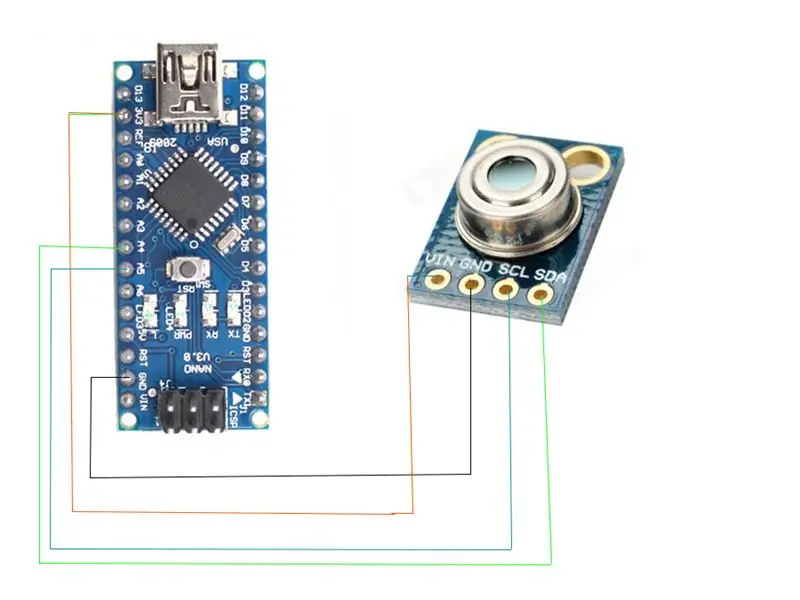
#включают
#включают
Adafruit_MLX90614 mlx = Adafruit_MLX90614 ();
установка void ()
{
Serial.begin (9600);
mlx.begin ();
}
пустой цикл ()
{
Serial.print ("Температура:");
Serial.print (mlx.readObjectTempC ());
Serial.println («Цельсия»);
Serial.print ("Температура:");
Serial.print (mlx.readObjectTempF ());
Serial.println ("Фаренгейт");
Serial.println ();
задержка (500);
}
Скачивание доступно
Шаг 4: Как это работает?
Основным компонентом этого бесконтактного термометра является бесконтактный датчик температуры MLX90614. Работа MLX90614 описана в следующем параграфе. Выход этого датчика подключен к Arduino Nano. Arduino распечатывает температуру на смартфоне с помощью приложения Serial Monitor для Android. Таким образом, нет необходимости во внешнем блоке питания. Потому что Arduino и датчик будут получать питание от смартфона.
Рекомендуемые:
Бесконтактный ИК-термометр: 8 шагов (с изображениями)

Бесконтактный ИК-термометр.Мой местный департамент здравоохранения связался со мной, потому что им нужен был способ ежедневно отслеживать температуру тела здоровья их сотрудников во время кризиса Covid-19 2020 года. Обычных, готовых к продаже инфракрасных термометров стало не хватать
Автоматический смеситель (бесконтактный) с использованием Arduino - мыть руки и оставаться в безопасности во время кризиса COVID-19: 4 шага

Автоматический смеситель (бесконтактный) с использованием Arduino - мойте руки и будьте в безопасности во время кризиса COVID-19: Привет, друзья! Надеюсь, у вас все хорошо, и теперь вы в безопасности. В этом посте я расскажу вам о своем прототипе, который я разработал для безопасного мытья рук. Я сделал этот проект с ограниченными ресурсами. Желающие могут переделать этот профи
Бесконтактный термометр: 7 шагов

Бесконтактный термометр: непрерывный мониторинг температуры тела - один из способов обнаружения пациента с коронарной короной. На рынке доступно так много типов термометров. Обычный термометр может измерять температуру пациента с коронавирусом, а также может распространять вирус. В т
Бесконтактный смеситель с системой управления дверью для COVID-19: 3 шага

Бесконтактный кран с системой управления дверью для COVID-19: COVID-19 в настоящий момент представляет собой серьезную пандемию. Коронавирус быстро и легко распространяется между людьми. Есть способы обуздать распространение этого вируса, и один из них - мыть руки с мылом не менее 20 секунд. Иногда, если человек
Бесконтактный инфракрасный термометр на базе Arduino - ИК-термометр с использованием Arduino: 4 шага

Бесконтактный инфракрасный термометр на базе Arduino | ИК-термометр с использованием Arduino: Привет, ребята, в этой инструкции мы сделаем бесконтактный термометр с использованием Arduino, поскольку иногда температура жидкости / твердого вещества слишком высока или слишком низка, и тогда трудно установить контакт с ним и прочитать его температура тогда в этом сценарии
